
- •Компьютерные технологии в науке и образовании
- •Воронеж 2008
- •1. Компьютерные технологии в современном обществе
- •1.1 Представление об информационном обществе
- •1.2 Как понимают ученые информационное общество
- •1.3 Роль информатизации в развитии общества
- •1.4 Об информационной культуре
- •2. Компьютерные технологии в науке
- •2.1 Автоматизированные системы научных исследований
- •2.2 Цели создания асни асни создаются в организациях и на предприятиях в целях:
- •2.5 Структура асни Основными структурными звеньями асни являются подсистемы.
- •2.6 Основные принципы создания асни При создании и развитии асни рекомендуется применять следующие принципы:
- •2.7 Модель научных исследований
- •2.8 Научные ресурсы Интернет
- •3. Современные компьютерные системы
- •3.1 Архитектура современного персонального компьютера
- •3.2 Магистрально-модульный принцип построения современного компьютера
- •3.3 Периферийные и внутренние устройства
- •3.4 Типы и назначение компьютеров
- •3.5 Нейрокомпьютеры
- •3.6 Модели нейронных сетей
- •3.7 Алгоритмы обучения персептрона
- •3.8 Квантовые компьютеры
- •Алгоритмы:
- •3.9 Биокомпьютеры
- •4. Сбор и обработка информации
- •4.1 Сбор и обработка экспериментальных результатов. Платы сбора данных
- •4.2 Аппаратные средства псд
- •4.3 Параметры аналогового тракта псд
- •4.4 Обработка экспериментальных результатов
- •4.4.1 Интерполяция
- •Геометрическая интерпретация. Геометрически это означает замену графика функции f прямой, проходящей через точки (x0,f(x0)) и (x1,f(x1)).
- •4.5 Сглаживание данных эксперимента
- •4.6 Аппроксимация
- •4.7 Сплайн
- •4.8 Интерполяция сплайнами
- •4.9 Линейный сплайн
- •4.10 Сплайн Эрмита
- •4.11 Кубический сплайн
- •4.12 Сплайн Акимы
- •4.14 Оцифровка графических данных. Программное обеспечение
- •4.15 Оцифровка графиков средствами MathCad
- •4.16 Оцифровка графиков другими средствами
- •4.17 Процесс оформления научных работ и используемые программные средства. Редактор tex
- •4.17.1 Как проходит работа с системой tex
- •4.17.2 Основные понятия работы с latex
- •5. Современные алгоритмические технологии
- •5.1 Технологии построения корпоративных информационных систем
- •5.2 Функционал кис как определяющий фактор выбора ее структуры
- •5.3 Создание инфосистем на основе системы автоматизации деловых процессов
- •5.4 Функциональные подсистемы кис
- •6. Пакет web-дизайна flash-mx
- •6.1 Основы работы с программой flash-mx. Основные понятия. Объект, символ, экземпляр
- •6.2 Последовательность действий при создании Flash-фильма
- •6.3 Создание и редактирование символов
- •6.4 Преобразование в символ существующего объекта
- •6.5 Редактирование символов и экземпляров
- •6.6 Работа с текстом
- •6.7 Работа с отдельными объектами
- •6.8 Создание анимации в пакете flash-mx
- •6.9 Основные элементы TimeLine. Простой и ключевой кадры
- •6.10 Анимация трансформации и анимация движения
- •6.11 Автоматическая анимация трансформации объекта
- •6.12 Публикация и экспорт фильма. Параметры публикации html-документа
- •6.13 Основы создания интерактивных фильмов в пакете flash-mx. Создание элементов интерфейса
- •7. Основные понятия реляционных баз данных
- •7.1 Общие понятия реляционного подхода к организации баз данных. Основные концепции и термины
- •7.2 Фундаментальные свойства отношений
- •7.3 Реляционная модель данных
- •7.4 Базисные средства манипулирования реляционными данными
- •7.5 Проектирование реляционных бд
- •7.6 Проектирование реляционных баз данных с использованием нормализации
- •7.7 Нормализация базы данных
- •8. Дистанционные технологии в образовании
- •8.1 Технологические основы дистанционного обучения
- •8.2 Дистанционное обучение в мире
- •8.3 Организационно-методические модели дистанционного обучения (до)
- •8.4 Организационно-технологические модели до
- •8.5 Виртуальные университеты
- •8.6 Дистанционное обучение в вуЗе: модели и технологии
- •8.7 Основные типы технологий, применяемых в учебных заведениях нового типа
- •8.8 Методы дистанционного университетского образования
- •8.9 Основные типы организационных структур дистанционного образования
- •8.10 Дистанционное образование в России
- •8.11 Электронный учебник как средство дистанционного обучения
- •9. Компьютерное тестирование. Методы и алгоритмы
- •9.1 Компьютерное тестирование
- •9.2 Методы и модели тестирования
- •9.2.1 Модели распознавания образа уровня знаний
- •9.2.2 Предметно - критериальная методика составления тестов
- •9.2.3 Метод определения количества образовательной информации
- •9.2.4 Модель Раша
- •9.3 Абсолютная временная шкала измерения знаний
- •9.4 Методика статистического анализа качества обучения
- •9.5 Модель адаптивного тестового контроля
- •Автоматизированные Системы Научных Исследований. Для чего нужны асни? http://pmi.Ulstu.Ru/new_project/new/1.Html
4.17.1 Как проходит работа с системой tex
В дальнейшем мы будем отмечать, какие свойства системы специфичны для TEXа, а какие относятся вообще к LATEXу и ко всем издательским системам на его базе, но при первом чтении вы можете об этих тонкостях не задумываться и воспринимать слова TEX и LATEX как синонимы.
Все, что сказано в этом разделе, применимо не только к TEXу, но и к любому другому макропакету для TEXа, хотя мы для краткости будем говорить только про LATEX.
Для начала автор должен подготовить файл с текстом, оснащенным командами для LATEXа, который по традиции имеет расширение .tex. Дальнейшая работа протекает в два этапа. Сначала надо обработать файл с помощью программы-транслятора; в результате получается файл с расширением .dvi (device-independent — не зависящий от устройства).
Теперь полученный файл (его называют еще dvi-файлом) можно, с помощью программ, называемых dvi-драйверами, распечатать на лазерном или точечно-матричном принтере, посмотреть на экране (текст будет в таком же виде, как он появится на печати) и т. д. (для разных устройств есть разные драйверы). Неудовлетворенный результатом, автор вносит изменения в исходный файл — и цикл повторяется.
На самом деле повторений цикла будет больше, так как при синтаксических ошибках в исходном тексте транслятор будет выдавать сообщения об ошибках, которые приходится исправлять.
Кроме того, для создания исходного текста нужно, естественно, уметь обращаться с каким-нибудь текстовым редактором. /23/
4.17.2 Основные понятия работы с latex
Исходный файл. Исходный файл для системы LATEX представляет собой собственно текст документа вместе со спецсимволами и командами, с помощью которых системе передаются указания касательно размещения текста. Этот файл можно создать любым текстовым редактором, но при этом необходимо, чтобы в итоге получился так называемый «чистый» текстовый файл (ASCII-файл). Это означает, что текст не должен содержать шрифтовых выделений, разбивки на страницы и т. п.
Исходный текст документа не должен содержать переносов (TEX сделает их сам). Слова отделяются друг от друга пробелами, при этом TEX не различает, сколько именно пробелов вы оставили между словами (чтобы вручную управлять пробелами между словами, есть специальные команды, о которых пойдет речь позже). Конец строки также воспринимается как пробел. Отдельные абзацы должны быть отделены друг от друга пустыми строками (опять-таки все равно, сколько именно пустых строк стоит между абзацами, важно, чтоб была хоть одна).
В правой колонке приведен фрагмент исходного текста, а в левой — то, как он будет выглядеть на печати после обработки системой LATEX.

Как можно заметить из этого примера, тратить время на форматирование исходного текста тоже незачем.
Спецсимволы. Большинство символов в исходном тексте прямо обозначает то, что будет напечатано (если в исходном тексте стоит запятая, то и на печати выйдет запятая). Следующие 10 символов:
{ } $ & # % _ ^ ~ \
имеют особый статус. Eсли вы употребите их в тексте «просто так», то скорее всего получите сообщение об ошибке (и на печати не увидите того, что хотелось). Печатное изображение знаков, соответствующих первым семи из них, можно получить, если в исходном тексте поставить перед соответствующим символом без пробела знак \ (по-английски он называется «backslash»):

Если символ % употреблен в тексте не в составе комбинации \%, то он является «символом комментария»: все символы, расположенные на строке после него, TEX игнорирует (и его самого тоже). С помощью символа % в исходный текст можно вносить пометки «для себя»:

Обратите внимание на последний пример: после знака процента игнорируется вся строка, включая ее конец, который в нормальных условиях играет роль пробела, с другой стороны, начальные пробелы в строке игнорируются всегда. Поэтому TEX не видит пробела между кусками слов сере и нький, и они благополучно складываются в слово «серенький».
Скажем вкратце о смысле остальных спецсимволов. Фигурные скобки ограничивают группы в исходном файле (их рассмотрим далее). Знак доллара ограничивает математические формулы. При наборе математических же формул используются знаки _ и ^ («знак подчеркивания» и «крышка»). Знак ~ обозначает «неразрывный пробел» между словами. Со знака \ начинаются все TEXовские команды. Знаки # и & используются в более сложных конструкциях TEXа, наконец, символы
< > |
в тексте употреблять можно в том смысле, что сообщения об ошибке это не вызовет, но на печатается при этом нечто, совсем на эти символы не похожее. Подлинное место для этих символов, так же как и для символов = и + — математические формулы.
Команды и их задание в тексте. Задание печатного знака процента с помощью последовательности символов \% — пример важнейшего понятия TEXа, называемого командой. С точки зрения их записи в исходном тексте, команды делятся на два типа. Первый тип — команды, состоящие из знака \ и одного символа после него, не являющегося буквой. Именно к этому типу относятся команды \{,\}, . . .\%, о которых шла речь выше.
Команды второго типа состоят из \ и последовательности букв, называемой именем команды (имя может состоять и из одной-единственной буквы). Например, команды \TeX и \LaTeX генерируют эмблемы систем TEX и LATEX соответственно. В имени команды, а также между \ и именем, не должно быть пробелов, имя команды нельзя разрывать при переносе на другую строку.
В именах команд прописные и строчные буквы различаются. Например, \large, \Large и \LARGE — это три разные команды (они задают различные размеры шрифта).
После команды первого типа (из \ и не-буквы) пробел в исходном тексте ставится или не ставится в зависимости от того, что вы хотите получить на печати:
![]()
После команды из \ и букв в исходном тексте обязательно должен стоять либо пробел, либо символ, не являющийся буквой (это необходимо, чтобы TEX смог определить, где кончается имя команды и начинается дальнейший текст).
Вот примеры с командой \sl (она переключает шрифт на наклонный):
![]()
Если бы мы написали \slПодарок мартышке, то при трансляции TEX зафиксировал бы ошибку (типичную для начинающих) и выдал сообщение о том, что команда \slПодарок не определена.
С другой стороны, если после команды из \ и букв в исходном тексте следуют пробелы, то при трансляции они игнорируются. Если необходимо, чтобы TEX все-таки «увидел» пробел после команды в исходном тексте (например, чтобы сгенерированное с помощью команды слово не сливалось с последующим текстом), надо этот пробел специально организовать. Один из возможных способов — поставить после команды пару из открывающей и закрывающей фигурной скобок {} (так что TEX будет знать, что имя команды кончилось), и уже после них сделать пробел, если нужно. Иногда можно также поставить команду \ (backslash с пробелом после него), генерирующую пробел. Вот пример:

В последней строчке этого примера сознательно не создали пробела после команды \TeX, чтобы эмблема TEXа слилась с последующим текстом.
Структура исходного текста. LATEX-файл должен начинаться с команды \documentstyle задающей стиль оформления документа. Пример:
\documentstyle{book}
Слово book в фигурных скобках указывает, что документ будет оформлен, как книга: все главы будут начинаться с нечетной страницы, текст будет снабжен колонтитулами некоторого определенного вида и т. п. Кроме стиля book, в стандартный комплект LATEXа входят стили article (для оформления статей), report (нечто среднее между article и book) и letter (для оформления деловых писем так, как это принято в США). Чтобы задать оформление документа с помощью одного из этих стилей, надо в фигурных скобках после команды \documentstyle указать вместо book название требуемого стиля. Стандартные стили можно (а иногда и нужно) менять, можно создавать и новые стили, но пока что будем исходить из стандартных стилей.
После команды \documentstyle могут следовать команды, относящиеся ко всему документу и устанавливающие различные параметры оформления текста, например, величину абзацного отступа (вообще-то все эти параметры определяются используемым стилем, но может случиться, что Вам понадобится сделать в них изменения). Далее должна идти команда
\begin{document}
Только после этой команды может идти собственно текст. Если Вы поместите текст или какую-нибудь команду, генерирующую текст (например, \LaTeX) до \begin{document}, то LATEX выдаст сообщение об ошибке. Часть файла, расположенная между \documentstyle и \begin{document}, называется преамбулой. Заканчиваться файл должен командой
\end{document}
Если даже после \end{document} в файле и написано еще что-то, LATEX это проигнорирует.
Следующий пример показывает минимальный LATEX-файл, составленный по всем правилам. Ничего интересного в результате его обработки не напечатается, но уж зато и сообщения об ошибках Вы не получите.
\documentstyle{article}
\begin{document}
Проба пера.
\end{document}
Группы. Вторым важнейшим понятием TEXа является понятие группы. Чтобы понять, что это такое, рассмотрим пример.
При обработке TEXом исходного файла набор текста в каждый момент идет каким-то вполне определенным шрифтом (он называется текущим шрифтом). Изначально текущим шрифтом является «обычный» прямой шрифт (по-ученому он называется «roman»).
Команда \sl, с которой мы уже столкнулись в разделе выше, переключает текущий шрифт на наклонный, а команда \bf — на полужирный:

Но как же быть, если нужно печатать полужирным шрифтом не весь текст, а только его часть? Можно было бы включить в текст команду \rm, переключающую шрифт снова на «обычный». Но есть более простой способ: часть текста, которую вы хотите оформить полужирным шрифтом, можно заключить в фигурные скобки, и дать команду \bf внутри этих скобок. Тогда сразу же после закрывающей фигурной скобки TEX «забудет» про то, что шрифт переключался на полужирный, и будет продолжать набор тем шрифтом, который был до скобок:

Сами по себе фигурные скобки не генерируют никакого текста и не влияют на шрифт; единственное, что они делают — это ограничивают группу внутри файла. Как правило, задаваемые командами TEXа изменения различных параметров (в нашем случае — текущего шрифта) действуют в пределах той группы, внутри которой была дана соответствующая команда, по окончании группы (после закрывающей фигурной скобки, соответствующей той фигурной скобке, что открывала группу) все эти изменения забываются и восстанавливается тот режим, который был до начала группы. Проиллюстрируем все сказанное следующим примером, в котором используется еще команда \it (она переключает шрифт на курсивный):
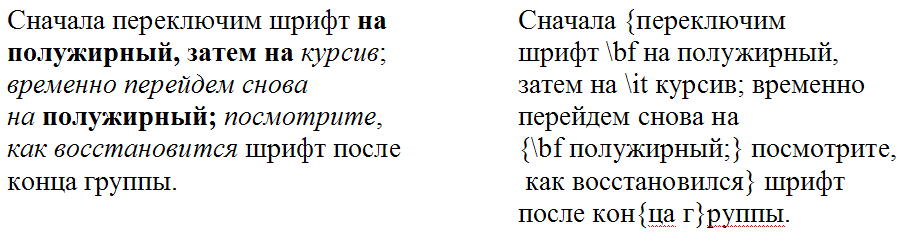
Как видите, группы могут быть вложены друг в дружку. Обратите внимание, что внутри внешней группы полужирный шрифт начался не c того места, где была открывающая скобка, а только после команды \bf (именно команда, а не скобка, переключает шрифт). Шутки ради создали еще одну группу из двух последних буквы слова конца, первой буквы слова группы и пробела между ними; как и должно быть, на печати это никак не отразилось: ведь внутри скобок мы ничего не делали!
Трюк с постановкой пары скобок {} после имени команды, о котором шла речь выше - тоже пример использования групп. В этом случае скобки ограничивают «пустую» группу; ставятся они в качестве не-букв, ограничивающих имя команды и при этом никак не влияющих на печатный текст.
Фигурные скобки в исходном тексте должны быть сбалансированы: каждой открывающей скобке должна соответствовать закрывающая. Если Вы почему-либо не соблюли это условие, при трансляции вы получите сообщение об ошибке.
Некоторые команды, называемые глобальными, сохраняют свое действие и за пределами той группы, где они были употреблены. Всякий раз, когда идет речь о глобальной команде, это будет специально оговариваться.
Параметры. Наряду с текущим шрифтом, о котором уже шла речь, TEX в каждый момент обработки исходного текста учитывает значения различных параметров, таких, как величина абзацного отступа, ширина и высота страницы, расстояние по вертикали между соседними абзацами, а также великое множество других важных вещей. Расскажем, как можно менять эти параметры, если это понадобится.
Параметры TEX обозначаются аналогично командам: с помощью символа \ («backslash»), за которым следует либо последовательность букв, либо одна не - буква. Например, \parindent обозначает в TEXе величину абзацного отступа; если нам понадобилось, чтобы абзацный отступ равнялся двум сантиметрам, можно написать так:
\parindent=2cm
Аналогично поступают и в других случаях: чтобы изменить параметр, надо написать его обозначение, а затем, после знака равенства, значение, которое мы «присваиваем» этому параметру; в зависимости от того, что это за параметр, это может быть просто целое число, или длина (как в разобранном примере), или еще что-нибудь.
Команды с аргументами. Команды наподобие \LaTeX или, скажем, \bf действуют «сами по себе»; многим командам, однако, необходимо задать аргументы. Первый пример тому дает команда \documentstyle: слово, указываемое в фигурных скобках — ее аргумент; если его не указать, то произойдет ошибка. В LATEXе аргументы команд бывают обязательные и необязательные. Обязательные аргументы задаются в фигурных скобках; если для команды предусмотрено наличие обязательных аргументов, она без них правильно работать не будет. У многих команд предусмотрены также и необязательные аргументы, которые влияют на работу команды, коль скоро они указаны, но при этом нормальная работа команды не нарушится и при их отсутствии. Необязательные аргументы задаются в квадратных скобках.
В частности, у команды \documentstyle предусмотрен один обязательный аргумент, о котором уже шла речь, и один необязательный: в квадратных скобках перед обязательным аргументом можно указать список (через запятую) так называемых стилевых опций, то есть дополнительных особенностей оформления. Например, если мы хотим, чтобы книга набиралась шрифтом кегля 12 вместо кегля 10, принятого по умолчанию, и притом в две колонки, мы должны начать файл командой
\documentstyle[12pt,twocolumn]{book}
Необязательных аргументов может быть предусмотрено несколько; иногда они должны располагаться до обязательных, иногда после. В любом случае порядок, в котором должны идти аргументы команды, надо строго соблюдать. Между скобками, в которые заключены аргументы, могут быть пробелы, но не должно быть пустых строк.
Окружения. Еще одна важная конструкция LATEXа — это окружение (environment). Окружение — это фрагмент файла, который начинается с текста
\begin{Имя_окружения}
где {Имя_окружения} представляет собой первый обязательный (и, возможно, не единственный) аргумент команды \begin. Заканчивается окружение командой
\end{Имя_окружения}
(команда \end имеет только один аргумент — имя завершаемого ей окружения).
Например:

Каждой команде \begin, открывающей окружение, должна соответствовать закрывающая его команда \end (разумеется, с тем же именем окружения в качестве аргумента).
Важнейшим свойством окружений является то, что они действуют и как фигурные скобки: часть файла, находящаяся внутри окружения, образует группу. Например, внутри окружения center в вышеприведенном примере можно было бы сменить шрифт, скажем, командой \it, и при этом после команды \end{center} восстановился бы тот шрифт, что был перед окружением.
Звездочка после имени команды. В LATEXе некоторые команды и окружения имеют варианты, в которых непосредственно после имени команды или окружения ставится звездочка *. Например, команда \section означает «начать новый раздел документа», а команда \section* означает «начать новый раздел документа, не нумеруя его». После имени команды со звездочкой пробелы не игнорируются; если команда со звездочкой имеет аргументы, пробела между звездочкой и аргументами быть не должно.
Единицы длины. Многие параметры, используемые TEXом, являются размерами в нижеследующей таблице собраны единицы длины (кроме нескольких экзотических), которые можно использовать в TEXе при задании размеров.
-
pt
пункт ~0.35 миллиметра
pc
пика=12pt
mm
миллиметр
cm
cантиметр=10mm
in
дюйм=25,4mm
Можно задавать размеры с помощью любой из этих единиц; при записи дробного числа можно использовать как десятичную запятую, так и десятичную точку (в таблице мы использовали оба способа); прописные и строчные буквы в обозначениях единиц длины не различаются.
Даже если длина, которую вы указываете TEXу, равна нулю, все равно необходимо указать при этом нуле какую-нибудь из используемых TEXом единиц длины. Например, если написать
\parindent=0
то вы получите сообщение об ошибке; вместо 0 надо было бы писать, например, 0pt или 0in.
Кроме перечисленных, в TEXе используются еще две «относительные» единицы длины, размер которых зависит от текущего шрифта. Это em, приблизительно равная ширине буквы М текущего шрифта, и ex, приблизительно равная высоте буквы x текущего шрифта. Эти единицы удобно использовать в командах, которые должны работать единообразно для шрифтов разных размеров. В частности, расстояние в 1em на глаз обычно воспринимается как «один пробел».
Автоматическая генерация ссылок. LATEX предоставляет возможность организовать ссылки на отдельные страницы или разделы документа таким образом, чтобы программа сама определяла номера страниц или разделов в этих ссылках. Объясним это на примере.
Представим себе, что Вам нужно сослаться на какое-то место в вашем тексте. Проще всего указать страницу, на которой это место находится, написав «. . . как мы уже отмечали на стр. 99» или что-то в этом роде. Проблема, однако, в том, что заранее нельзя угадать, на какую страницу печатного текста попадет это место. Вместо того, чтобы гадать, можно сделать следующее:
Пометить то место, на которое вы хотите сослаться в дальнейшем (или предшествующем) тексте;
В том месте текста, где вы хотите поместить ссылку, поставить команду-ссылку на вашу метку.
Конкретно это реализуется так. Помечается любое место текста с помощью команды \label. Эта команда имеет один обязательный аргумент (помещаемый, стало быть, в фигурных скобках) — «метку». В качестве метки можно использовать любую последовательность букв, цифр и знаков препинания (не содержащую пробелов, фигурных скобок и символов \).
На пример, эта команда может иметь вид:
\label{wash}
Ссылка на страницу, на которой расположена метка, производится с помощью команды \pageref. У нее также один обязательный аргумент — та самая метка, на которую вы хотите сослаться. Пример:

Обратите внимание, что мы поставили команду \label рядом с ключевым словом «руки» без пробела, чтобы гарантировать, что будет помечена именно та страница, на которую попало это слово.
В этом примере мы использовали еще значок ~, чтоб при печати сокращение «стр.» попало на ту же строку, что и номер страницы, и команду \ (backslash с пробелом), чтобы на печати пробел после сокращения «см.» не получился больше, чем надо.
После того, как вы впервые вставите в свой файл команды \label и \pageref, при трансляции вы получите сообщение о том, что ваша ссылка не определена, а не печати или при просмотре увидите на месте своих ссылок вопросительные знаки. Дело в том, что в этот момент LATEX еще не знает значения ваших меток: он только записывает информацию о них в специальный файл (с тем же именем, что у обрабатываемого файла, и расширением .aux); при следующем запуске он прочтет эту информацию и подставит ссылки. В промежутке между двумя запусками в файл могли быть внесены изменения, что может привести к сдвигу нумерации страниц. Если такие изменения действительно произошли, LATEX сообщит вам об этом и попросит запустить программу еще раз, чтобы получить корректные ссылки.
Если вы после двух запусков подряд получите сообщение о неопределенной ссылке, значит, в исходном тексте присутствует ошибка (вероятнее всего, опечатка в аргументе команды \pageref; возможно, вы забыли включить в текст команду \label).
На место, помеченное с помощью команды \label, можно сослаться с помощью команды \ref, а не \pageref — тогда на печати получится не номер страницы, а номер раздела документа, в котором находится метка, или номер рисунка, или номер элемента в «нумерованном перечне»…. — пометить с возможностью ссылки можно почти любой элемент документа. /24/
